Ma már kevesen használják az automatikus dátum-felvételi funkciót fényképezéskor, inkább a „tiszta” képeket készítik. A fényképgyűjtemény rendbetétele során azonban szükség lehet egy fényképcsoport dátumozására. Ebben az esetben olyan szoftvereszközre lesz szüksége, amely ilyen funkciókat biztosít.
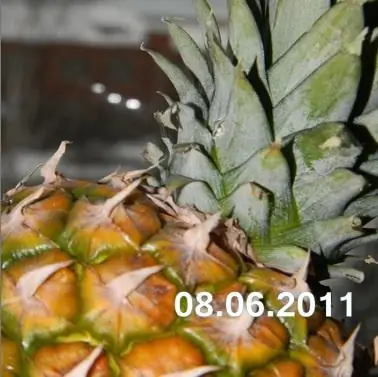
Utasítás
1. lépés
Fizetni azért, hogy dátumot adjon a fotóihoz, sokak számára elfogadhatatlan lesz, de nem biztos, hogy olyan alkalmazást keres, amely ingyenesen elvégzi a szükséges funkciókat. Alapvetően minden ilyen típusú program ingyenes próbaidőszakot kínál, vagy korlátokat szab az egyidejűleg feldolgozott fájlok számára. Még bosszantóbb, ha a képekhez a dátum mellett a fejlesztő logója is felkerül.
2. lépés
Szerencsére néhány népszerű és egyszerű grafikai szerkesztő képes bármilyen szöveget "kötegesen" hozzáadni a képekhez, legyen az a tulajdonos neve vagy a kép dátuma, és ingyen csinálják. Ezen programok egyikének használatához lépjen a webhelyre A www.google.com webhelyről, és a További menü Minden termék részéből töltse le a Picasa intuitív és hatékony grafikus szerkesztőt
3. lépés
A telepítés után futtassa a programot, és vállalja, hogy fényképeket ad hozzá a merevlemezről a könyvtárához. A program nem másol, csak linkeket ad hozzá a héjában lévő képekhez, hogy megkönnyítse a megtekintést, a keresést és a szerkesztést. A fényképek indexelése után a bal oldalon lévő program főablakában megjelenik a képeket tartalmazó mappák listája. Kattintson a képeket tartalmazó mappára, amelyhez hozzá szeretné adni a dátumot.
4. lépés
A Fájl menüben válassza a Fotó exportálása mappába elemet. Megnyílik egy párbeszédpanel, ahol a következőkre kell kérni: válasszon egy helyet a lemezen, ahová a kész fényképeket tartalmazó mappát átmásolja; írja be a mappa új nevét; szükség esetén adjon meg új méretű és minőségű fotókat (ez a módszer akkor használható, amikor a képeket "kötegelt" méretben méretezi át).
5. lépés
A szükséges beállítások elvégzése után a "Vízjel" mezőbe írja be a kívánt dátumot, amelyet hozzáad a képekhez. Kattintson az Exportálás gombra, és várja meg a fényképek feldolgozását. A folyamat befejezése után a program megnyit egy mappát, amelyben megtalálhatja a kész fotókat.






